Jak odinstalovat aplikace na počítači Mac: Vše, co potřebujete vědět

Odinstalování aplikace na počítači Mac je tak snadné, možná si dokonce neuvědomujete, jak to udělat: stačí přetáhnout ikonu aplikace ze složky Aplikace do koše. Ale co o aplikacích, které nemají zkratky, vestavěné systémové aplikace a další rohové případy?
To pokryje většinu situací, ale ne všechny. Tato metoda zanechává například nějaké nevyžádané věci, ale je to většinou v pořádku, že tam necháte. Některé další aplikace mohou mít různé procesy odinstalace. Takže se podívejme na všechny různé věci, které potřebujete vědět, pokud jde o odinstalování aplikací
Jak odinstalovat většinu Mac aplikací
SOUVISEJÍCÍ: Jak nainstalovat aplikace na Mac: Vše, co potřebujete vědět
Většina Mac aplikací jsou samostatné položky, které se nepoškozují se zbytkem systému. Odinstalování aplikace je jednoduché, jako otevření okna Finder, kliknutím na položku Aplikace v postranním panelu, klepnutím na ovládací panel nebo klepnutím pravým tlačítkem myši na ikonu aplikace a výběrem položky "Přesunout do koše".
Můžete také přetáhnout a přetáhnout ikonu aplikace na ikonu koše na doku. Nebo spusťte rozhraní Launchpad a přetáhněte ikonu aplikace do koše.
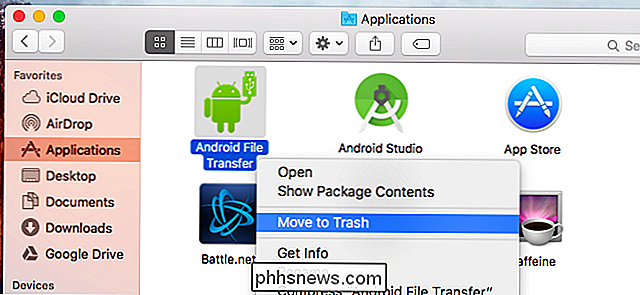
Většina aplikací přejde přímo do koše a pak můžete kliknout na tlačítko Kontrola nebo pravým tlačítkem myši na ikonu koše do doku a vyberte "Vyprázdnit koš", abyste se zbavili této aplikace a všech ostatních souborů, které jste odstranili.
Některé aplikace vás však při pokusu o přesunutí do koše vyzvou k zadání hesla. Tyto aplikace byly nainstalovány pomocí instalátoru balíčků Mac. Pokud je odinstalujete, odstraní se veškeré změny v systému.
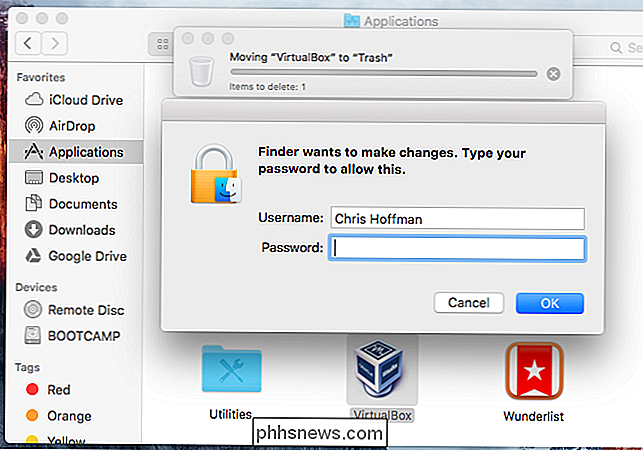
Všimněte si, že v tomto případě nelze odebrat integrované aplikace. Pokuste se například přesunout aplikaci Šachy do koše a uvidíte zprávu, která říká: "Šachy nelze modifikovat ani smazat, protože je vyžadováno operačním systémem OS X."
Jak odebrat soubory vlevo za soubory
Výše uvedená metoda ve skutečnosti nevymaže předvolby aplikace. Vymažte aplikaci a ponecháte v knihovních složkách soubory předvoleb. Většinou budou tyto soubory používat jen velmi málo místa a nebudou způsobovat problém. Předvolby budou i nadále dostupné na vašem počítači Mac - to je výhodné, pokud odinstalujete aplikaci pouze proto, aby ji nahradila novější verzí stejné aplikace, nebo aplikaci znovu nainstalujete později.
SOUVISEJÍCÍ: Jak resetovat libovolnou aplikaci Mac na výchozí nastavení
Pokud je nutné zcela odstranit tyto soubory (řekněme, pokud chcete obnovit výchozí nastavení aplikace), můžete pomocí aplikace AppCleaner plně odinstalovat aplikaci spolu se všemi jejími dalšími soubory. Stačí spustit aplikaci AppCleaner, vyhledat aplikaci v hlavním okně a kliknout na ni a potom kliknout na tlačítko "Odebrat" v zobrazeném vyskakovacím okně.
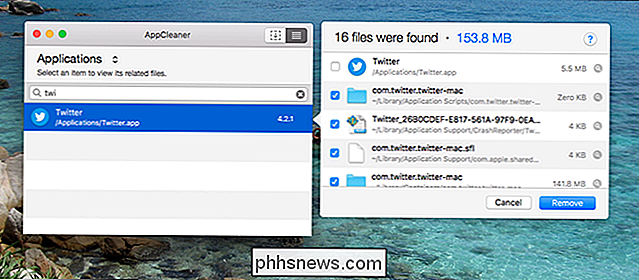
Jak odinstalovat aplikace, které se neobjeví ve složce aplikací
Ale co aplikace, která se zde nezobrazují? Například nainstalujte modul plug-in Flash pro Mac OS X nebo Java plug-in pro běh a prohlížeč pro Mac a neobjeví se ve složce Applications.
V systému Windows to není problém - na ovládacím panelu se zobrazí seznam všech instalovaných programů, dokonce i těch, které nemají zkratky. Na Macu není žádné rozhraní, které obsahuje seznam všech nainstalovaných softwarů, takže je těžké si dokonce všimnout, jestli máte tyto věci nainstalované.
Některé aplikace musí být odstraněny jinými způsoby a obecně najdete pokyny jednoduše prováděním webu Hledat "odinstalovat [název programu] mac". Například Adobe nabízí samostatnou odinstalační aplikaci, kterou potřebujete stáhnout a spustit k odinstalování aplikace Flash v počítači Macintosh.
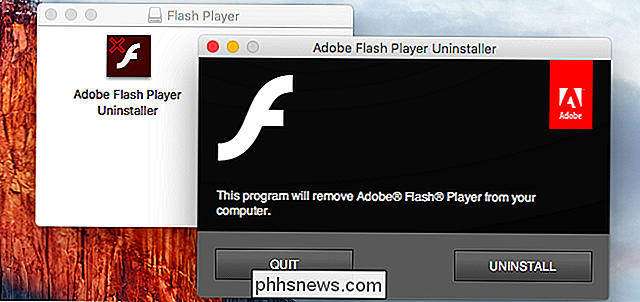
SOUVISEJÍCÍ: Jak odinstalovat jazyk Java na Mac OS X
Oracle je ještě horší a neposkytuje jednoduchá aplikace, která pro vás odinstaluje Java z Mac OS X. Místo toho vás Oracle instruuje spustit několik terminálových příkazů k odinstalování Java po instalaci. Zde je návod jak odinstalovat runtime a vývojovou sadu Java
Přijďte, Oracle - přinejmenším poskytněte stahovatelný odinstalátor, jako je Adobe.
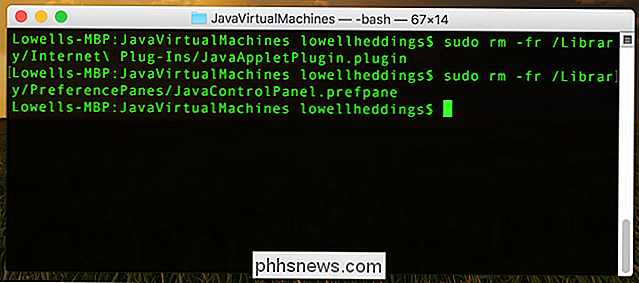
Jiné softwarové aplikace mohou poskytovat své vlastní stahovatelné programy pro odinstalaci nebo odinstalování, a proto proveďte vyhledávání na webu, pokud si nejste jisti, jak něco odinstalovat a vy
Jak odinstalovat adware a další crapware
SOUVISEJÍCÍ: Jak odstranit malware a adware z vašeho Macu
Macy nyní padnou kořistí stejné epidemie crapware Windows PC se musí vypořádat s . Stejné volné webové stránky pro stahování aplikací, které slouží tomuto uživateli nevyžádané pošty, obsluhují podobné uživatele nevyžádané pošty.
V počítači se systémem Windows většina "renomovaných" adwaru poskytuje odinstalační program, který se nachází v seznamu Programy a funkce, a umožňuje uživatelům snadno jej odinstalujte z právních důvodů. Na Macu nemají adware programy podobné místo, které by se mohly seznamovat sami. Mohou vás chtít stáhnout a spustit aplikaci pro odinstalaci a odstranit je, pokud dokonce zjistíte, které z nich jste nainstalovali.
Doporučujeme úplně zdarma Malwarebytes pro Mac, pokud potřebujete vyčistit Mac z crapware a dokonce i malware Mac. Bude vyhledávat vaše Macy pro nevyžádané aplikace a odstraní je pro vás.
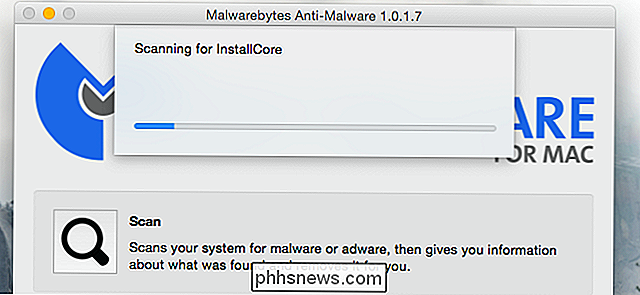
Jak odstranit vestavěné systémové aplikace
Macy také nemají způsob, jak odinstalovat nebo instalovat funkce operačního systému, takže neexistuje žádný způsob, jak snadno odstranit mnoho aplikací Apple zahrnutých do počítače Mac
V systému OS X 10.10 Yosemite a dřívějších bylo možné otevřít okno terminálu a vydat příkazy k odstranění těchto systémových aplikací, které se nacházejí ve složce / Applications. Například spuštění následujícího příkazu v okně terminálu by odstranilo vestavěnou šachovou aplikaci. Buďte velice opatrní při zadávání následujícího příkazu:
sudo rm -rf /Applications/Chess.app
As Mac OS X 10.11 El Capitan, systém Integrity Protection chrání tyto aplikace a další systémové soubory před úpravou.
SOUVISEJÍCÍ: Jak zakázat ochranu systému integrity na počítači Mac (a proč byste neměli)
Pokud jste vlastně chtěli odstranit některý z těchto vestavěných aplikací z počítače Mac, musíte nejprve zakázat ochranu systému integrity. Nedoporučujeme to. SIP však můžete znovu povolit a váš Mac nebude mít na paměti, že jste odstranili Chess.app a další vestavěné systémové aplikace.
Opravdu doporučujeme, abyste to neudělali. Systém Mac OS X může tyto aplikace v budoucnu automaticky znovu nainstalovat, pokud aktualizujete systém. Nezaberou mnoho prostoru a Apple neposkytuje žádný způsob, jak je získat zpět za přeinstalováním operačního systému OS X na vašem Macu.
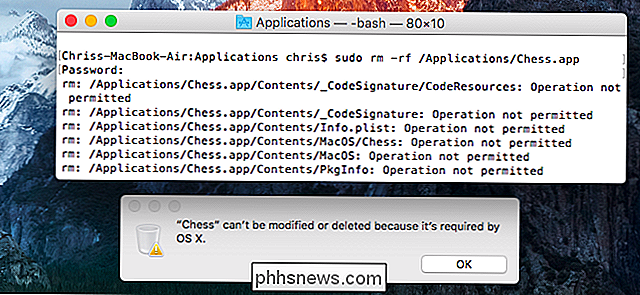
Image Credit: Daniel Dudek-Corrigan na Flickru

Jak spouštět software Windows na Chromebooku
Chromebooky běžně nepracují s programem Windows - to je nejlepší a nejhorší věc. Nepotřebujete antivirový nebo jiný systém Windows nevyžádanou ... ale také nemůžete nainstalovat aplikaci Photoshop, plnou verzi sady Microsoft Office nebo jiné desktopové aplikace pro systém Windows. Naštěstí existují způsoby, jak používat Chromebooky na ploše: buď je spouštět vzdáleně na stávajícím systému Windows, pomocí různých řešení Android, nebo můžete ručně špinit v režimu vývojáře a spouštět je v samotném Chromebooku.

Jak se připojit k síti VPN v systému Windows
Zabýváme se virtuálními privátními sítěmi a kdy je budete chtít dříve používat. Připojení k síti VPN je snadné, protože Windows a většina ostatních operačních systémů nabízí vestavěnou podporu VPN. Jednoduchá cesta: Použití VPN klienta Všimněte si, že někteří poskytovatelé VPN nabízejí své vlastní klienty, což znamená, Nepotřebujete instalační proces popsaný v této příručce.



